Article Number: 000125205
Jak zálohovat a obnovit certifikát Advanced Threat Prevention u serverů Dell Data Security
Summary: Pomocí těchto pokynů je možné zálohovat certifikát Advanced Threat Prevention ze serveru Dell Data Security nebo Dell Data Protection.
Article Content
Symptoms
Tento článek obsahuje postup zálohování a obnovení certifikátu služby Advanced Threat Prevention v nástroji Dell Data Security (dříve Dell Data Protection) Server. Tento certifikát obsahuje informace o registraci pro aktuálně registrované prostředí na bázi SaaS Advanced Threat Prevention, ve kterém je nástroj Dell Security Management Server zaregistrován. Pokud z nějakého důvodu dojde ke ztrátě databáze nebo k určitému poškození připojení k prostředí Advanced Threat Prevention, tento certifikát umožní konfiguraci jiného nástroje Dell Security Management Server (nebo Dell Security Management Server Virtual) pro toto stávající prostředí Advanced Threat Prevention SaaS.
Dotčené produkty:
- Dell Security Management Server
- Dell Data Protection | Enterprise Edition Server
- Dell Security Management Server Virtual
- Dell Data Protection | Virtual Edition Server
Dotčené verze:
- v9.2 a novější
Cause
Není k dispozici
Resolution
Správce může zálohovat a obnovit certifikát Advanced Threat Prevention na server Dell Data Security. Další informace získáte po kliknutí na příslušnou úlohu.
Zálohování
- Přihlaste se do konzole pro správu Dell Data Security.
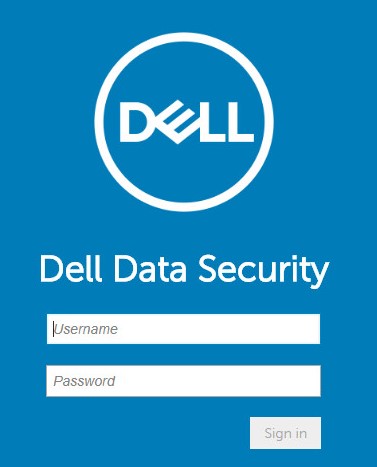
- V levém podokně klikněte na položku Management a potom na možnost Services Management.
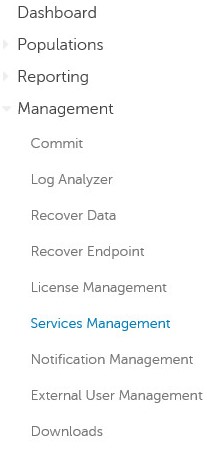
- Na kartě Advanced Threats klikněte na možnost Back Up Certificate.

- Klikněte na možnost Download Existing Certificate.
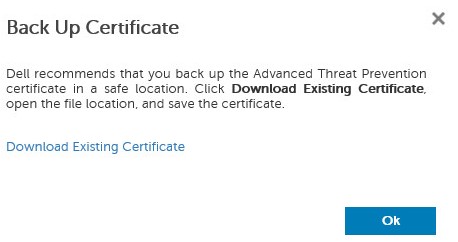
- Uložte soubor provisionData.pfx.
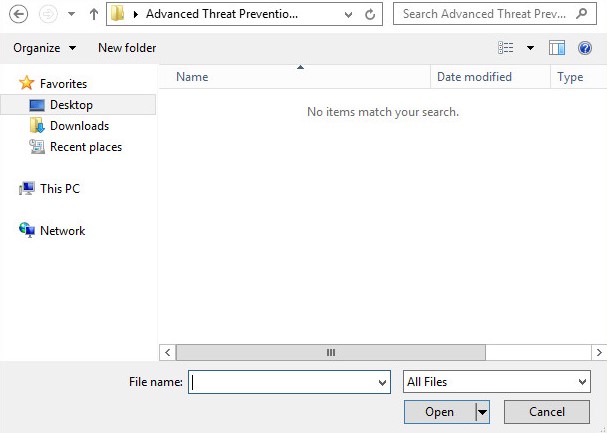
- Klikněte na tlačítko OK.
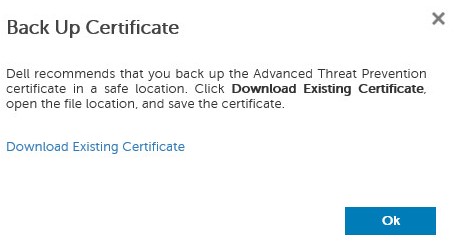
Obnovení
- Přihlaste se do konzole pro správu Dell Data Security.
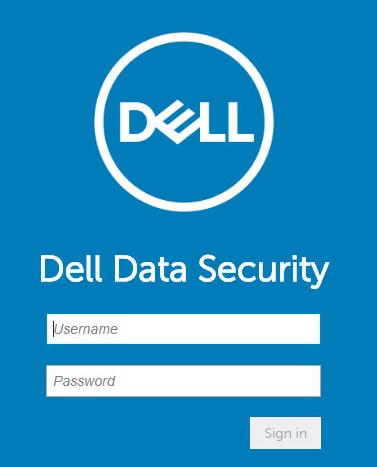
- V levém podokně klikněte na položku Management a potom na možnost Services Management.
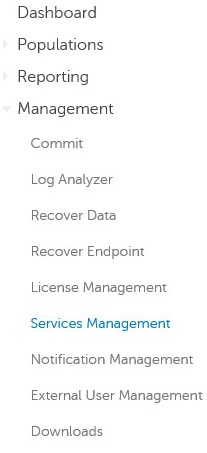
- Na kartě Advanced Threats klikněte na možnost Recover Advanced Threat Prevention Service.
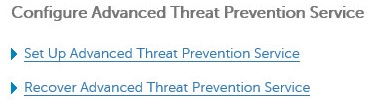
- Klikněte na tlačítko Procházet.
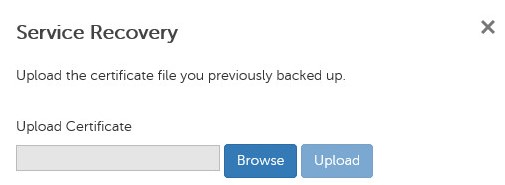
- Přejděte na dříve zálohovaný soubor certifikátu provisionData.pfx (krok 5 v zálohování) a klikněte na tlačítko Open.
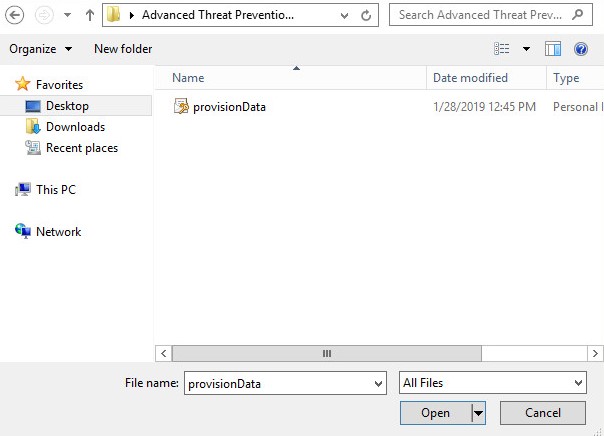
- Klikněte na možnost Upload.
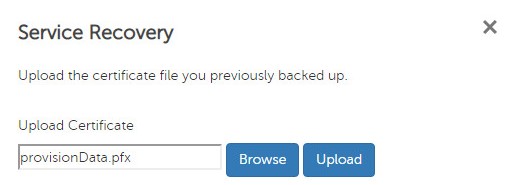
- Klikněte na tlačítko Next.
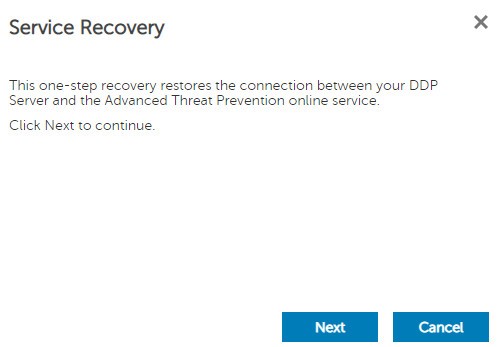
- Vyberte oblast a klikněte na tlačítko Next.
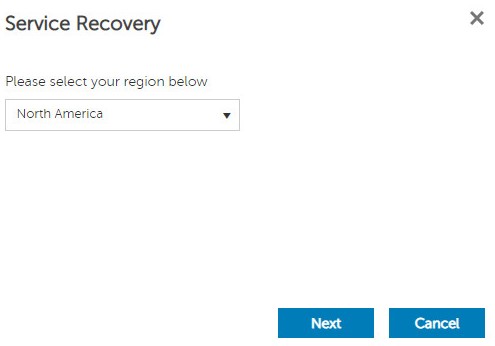
- V nabídce Service Recovery:
- Do pole Company Name zadejte název společnosti.
- Do pole Contact Name zadejte jméno kontaktu.
- Do pole Contact Email Address zadejte kontaktní e-mailovou adresu.
- Do pole Country vyplňte zemi.
- Klikněte na tlačítko Next.
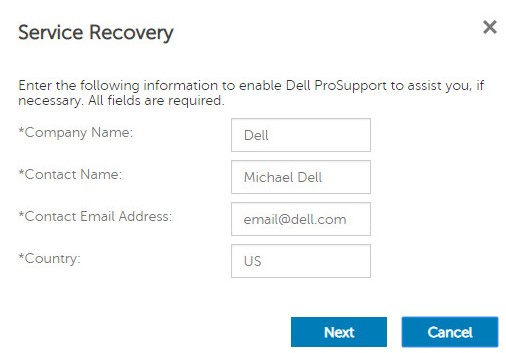
- Klikněte na tlačítko OK.

Chcete-li kontaktovat podporu, přečtěte si článek Telefonní čísla mezinárodní podpory Dell Data Security.
Přejděte na portál TechDirect a vygenerujte online žádost o technickou podporu.
Další informace a zdroje získáte na fóru komunity Dell Security.
Additional Information
Videos
Article Properties
Affected Product
Dell Encryption
Last Published Date
19 Oct 2023
Version
10
Article Type
Solution